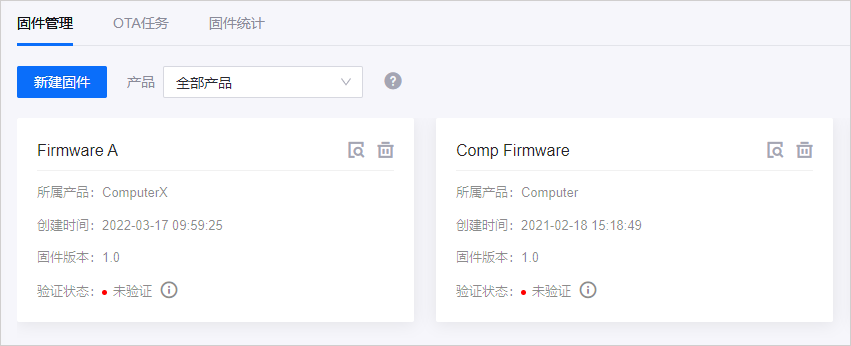新增固件¶
要使用 EnOS 设备固件无线升级,首先要在 EnOS 上添加设备固件信息。
任务描述¶
本文介绍了如何在 EnOS 上新增设备固件信息的步骤。该步骤是使用 EnOS 管理设备固件全生命周期的前提。
前提条件¶
步骤¶
登录 EnOS 管理控制台,选择 设备管理 > OTA 升级 > 固件管理。
选择 新增固件,并提供必要信息:
所属产品:可从该下拉列表中选择关联已在 设备管理 > 产品管理 中创建的产品。
固件名称:固件的名称,同一产品下的固件名称不得重复。
固件版本号:固件的版本号,同一产品下固件版本号不得重复。
签名算法:目前支持 MD5、SHA256 签名。
选择固件:单击 选择文件,浏览并上传本地固件,支持的固件格式包括
.bin,.tar,.gz,.zip。版本描述:备端可以通过调用相应的 API 得到该版本的固件说明。
标签:为每个标签输入键值对。标签键必需是唯一。
开启验证:如果打开开关,则只有成功验证固件后,才能进行固件升级;反之则不需要。打开开关后则需要输入 最大验证设备数量 和 最小验证成功设备数量。
最大验证设备数量:用来验证固件的最大设备数量。该值必须大于或等于 1。
最小验证成功设备数量:为通过固件验证任务,成功验证设备的最小数量。该值必须大于或等于 1,且不能大过 最大验证设备数量。例如,如果 最大验证设备数量 的值为 5,最小验证成功设备数量 的值为 3,一旦 3 个设备验证成功,则固件验证成功,无需进一步验证其他 2 个设备。
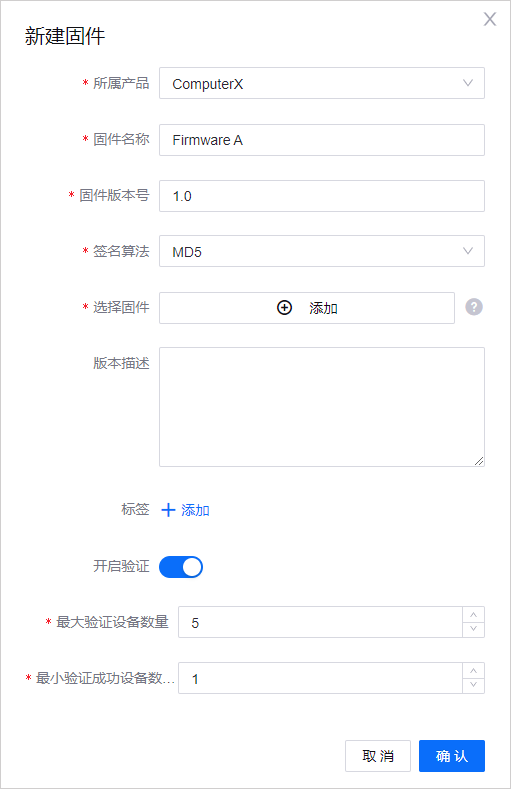
3. 选择 确认,完成新增固件。
备注
如果上传了错误的固件,应当删除当前固件后,再次新增固件。
一旦完成新增固件,只有“版本描述”能进行编辑。
结果¶
如图,新建固件将在 固件管理 中显示。